スクリプトから、コライダーのオンとオフを切り替えできるようにしてみましょう。
左クリックでスフィアコライダーが無効になり、右クリックで有効になります。
ゲームの中で、コライダーを表示したり、非表示にしたりするケースでは、頻繁に用いるコードです。
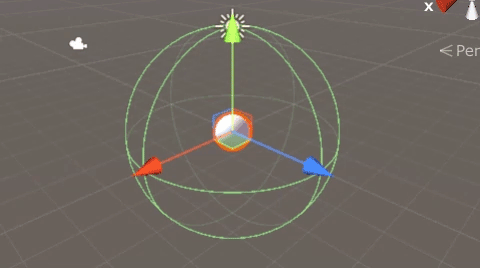
関連記事:
SphereColliderの大きさを変える
ボックスコライダーのサイズを変える
OnCollisionEnterとOnTriggerEnterの違い
他のコライダーとの距離を取得
触れた相手のコライダーを削除(無効にする)
オブジェクトの半分まで入れば実行
Colliderを使った接触判定
非アクティブのオブジェクトを当たり判定で取得
複数のBoxColliderを取得する
コライダーの表示・非表示
Sphereを作成し、スフィアコライダーを判別しやすいように、半径を変更します。

ColliderScript.csを作成して、Sphereに追加します。
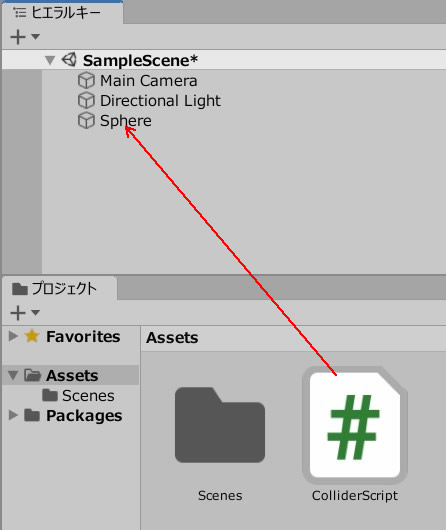
ColliderScript.csを記述します。
|
1 2 3 4 5 6 7 8 9 10 11 12 13 14 15 16 17 18 19 20 21 22 23 24 25 26 |
using System.Collections; using System.Collections.Generic; using UnityEngine; public class ColliderScript : MonoBehaviour { SphereCollider sphereCol; void Start() { sphereCol = GetComponent<SphereCollider>(); } void Update() { if (Input.GetMouseButtonDown(0)) { sphereCol.enabled = false; } else if (Input.GetMouseButtonDown(1)) { sphereCol.enabled = true; } } } |
ゲームプレイしましょう。
ゲームビューを左クリック、右クリックしながら、シーンビューで確認します。
コライダーの有効、無効が確認できました。
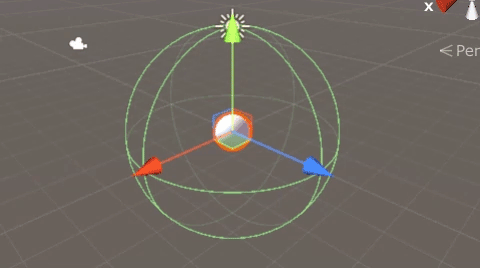
関連記事:
SphereColliderの大きさを変える
ボックスコライダーのサイズを変える
SphereColliderの大きさを変える
OnCollisionEnterとOnTriggerEnterの違い
他のコライダーとの距離を取得
触れた相手のコライダーを削除(無効にする)
る)オブジェクトの半分まで入れば実行
Colliderを使った接触判定
非アクティブのオブジェクトを当たり判定で取得
複数のBoxColliderを取得する







